반응형
📝 ← 도커 허브 저장소이다.
여기서도 마찬가지로 docker search 명령어를 입력한 것과 비슷하게 이미지를 검색할 수 있다.
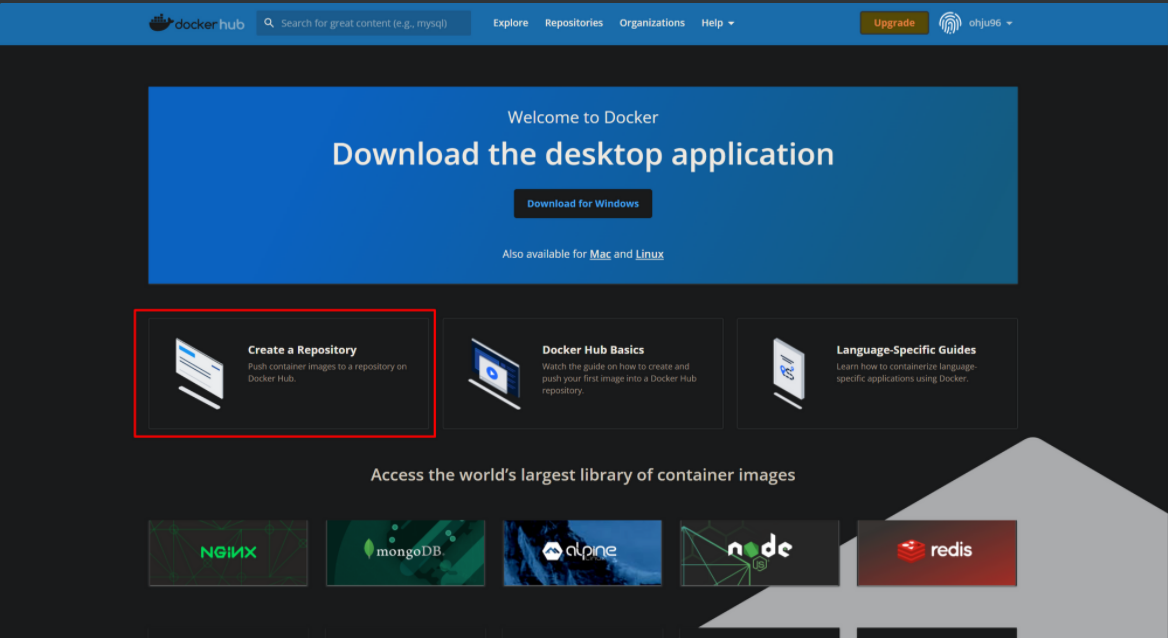
회원 가입을 하고 레포지토리 생성 탭을 눌러준다.

설정해 주고 저장소를 생성한다. 비공개 저장소는 1개만 무료이다. 그 이상 사용을 원하면 결제가 필요하다.

정상적으로 생성이 되었다.
docker run -i -t --name commit_container1 ubuntu:14.04
echo my first push >> test
docker commit commit_container1 ohju96-image:0.0
방금 생성한 저장소에 이미지를 올려본다.
ubuntu:14.04 이미지에 test라는 파일을 생성해 변경 사항을 만들고 ohju96-image:0.0이라는 이미지로 커밋했다. 하지만 이 이름으로 올릴 수 없다. 저장소 이름을 이미지 앞에 접두어로 추가해야 하기 때문이다.
docker tag ohju96-image:0.0 ohju96/ohju96-image:0.0
docker tag 명령어를 사용하면 이미지의 이름을 추가할 수 있다.

docker login
이제 도커 허브에 로그인 해준다.

docker push ohju96/ohju96-image:0.0
로그인 후 push 명령어로 이미지를 저장소에 올려본다.

이미지를 확인할 수 있다.
docker pull ohju96/ohju96-image:0.0
pull 명령어로 별도 로그인 없이 내려받을 수 있다.
📖 ← [ 시작하세요! 도커/쿠버네티스 ] 책을 참고하여 공부하였습니다.
반응형
'DevOps > Docker' 카테고리의 다른 글
| [Docker] : Docker Private Registry(, 도커 사설 레지스트리에 이미지 push하기 (0) | 2022.02.23 |
|---|---|
| [Docker] : Docker Private Registry, 사설 레지스트리 컨테이너 생성하기 (0) | 2022.02.23 |
| [Docker] : 도커 이미지 배포하기 (0) | 2022.02.22 |
| [Docker] : 도커 이미지 추출하기 (0) | 2022.02.22 |
| [Docker] : 도커 이미지 이해 (0) | 2022.02.22 |

댓글